Heim >System-Tutorial >Windows-Serie >Detaillierte Schritte zum Einrichten von „Bitte nicht stören' in Win11
Detaillierte Schritte zum Einrichten von „Bitte nicht stören' in Win11
- 王林nach vorne
- 2023-12-27 11:41:361370Durchsuche
Wenn Sie einen Computer verwenden, werden in der unteren rechten Ecke immer viele Meldungen oder Informationen zu Anwendungssoftware angezeigt, die nicht nur das Spielen, sondern auch die Arbeit behindern. Aus diesem Grund haben wir Ihnen eine kostenlose Win11-Setup heute. Entschuldigen Sie die detaillierte Methode zur Lösung dieses Problems. Schauen Sie sich das an.
So stellen Sie „Bitte nicht stören“ in Win11 ein
1 Drücken Sie zunächst „win+R“, geben Sie „gpedit.msc“ in das angezeigte Ausführungsfenster ein und klicken Sie auf „OK“.

2. Dann können Sie den „Lokalen Gruppenrichtlinien-Editor“ öffnen, dann links unter „Benutzerkonfiguration“ den Ordner „Administrative Vorlagen“ suchen und darauf klicken, um ihn zu öffnen, und „Benachrichtigungen“ auswählen.
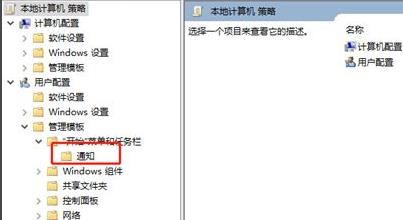
3. Dann können Sie die Einstellungen unter dem Ordner auf der rechten Seite sehen und „Startzeit für tägliche Nicht-Stören-Zeit festlegen“ auswählen.

4. Wählen Sie im entsprechenden Einstellungsfenster, das angezeigt wird, „Aktiviert“ und Sie können dann mit der Einstellung der „Bitte nicht stören“-Zeit beginnen, die nach Abschluss der Einstellung wirksam wird.
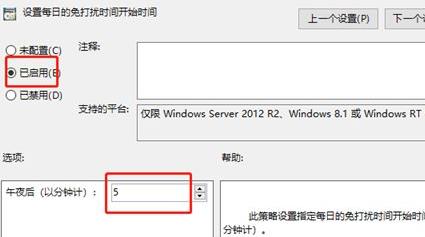
Das obige ist der detaillierte Inhalt vonDetaillierte Schritte zum Einrichten von „Bitte nicht stören' in Win11. Für weitere Informationen folgen Sie bitte anderen verwandten Artikeln auf der PHP chinesischen Website!
In Verbindung stehende Artikel
Mehr sehen- Wie stelle ich ein Hintergrundbild mit CSS ein? Das Hintergrundattribut fügt ein Hintergrundbild hinzu
- So legen Sie die Seitennummer 1 ab der dritten Seite fest
- So löschen Sie die Eingabemethode in Win10
- Was bedeutet Windows-Bootmanager?
- So stellen Sie CSS so ein, dass es die Anzeigeellipsen überschreitet

